Notice ACER LIQUID GLOW E330 CAT'S-EYE
Liens commerciaux

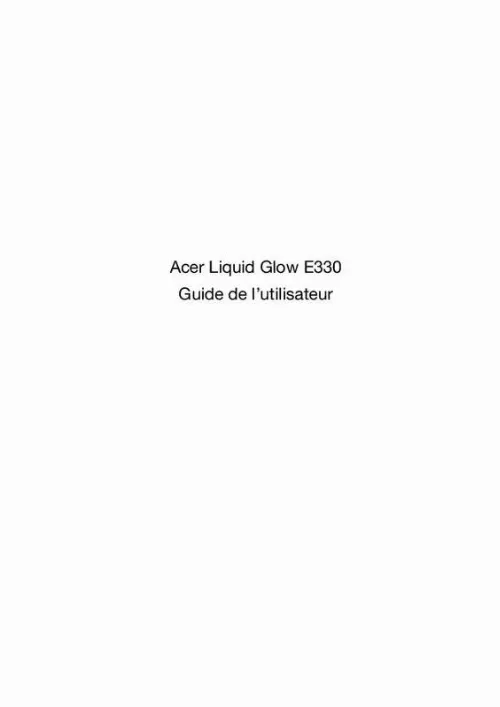
Le mode d'emploi ACER LIQUID GLOW E330 CAT'S-EYE vous rend service
En fait, la notice, je l'ai avec tout l'emballage...mais on ne sait jamais...Pb: après mise carte sim de mon ancien tél, après bon code pin; message: code trop court???? voila... J'ai perdu la notice et je veux donner le téléphone ACER LIQUID GLOW E330 CAT'S-EYE à quelqu'un. Je ne m'en sers plus depuis longtemps. La prise en main demande quelques heures, il manque une documentation de base qui devrait être livrée avec l'appareil, la prise en main de l'écran tactile est un peu surprenante. Le réglage des paramètres de configuration de base est mélangé avec toutes les autres applications ce qui n'est pas pratique surtout avec le manque de documentation. Conclusion : Pour exploiter toutes les fonctionnalités de cet appareil et le configurer, il faut prévoir une bonne semaine. Il ne possède pas assez de fonctions pour un cellulaire de sa génération, notamment le bloquage de certains numéros entrants et masqués, ce qui devrait être le minimum pour tout portable qui se respecte. La fonction réveil est franchement aléatoire, parfois ça sonne et parfois pas, globalement, je m'attendais à mieux et je dois dire que j'ai été assez déçue ! Il est ergonomique et pas mal stylistiquement parlement certes, mais il s'agit de détails quand on recherche la vraie utilité d'un portable.
Extrait du mode d'emploi ACER LIQUID GLOW E330 CAT'S-EYE
Les instructions détaillées pour l'utilisation figurent dans le Guide de l'utilisateur.
la disposition du clavier est modifiée en conséquence. Pour choisir votre langue préférée, ouvrez le menu Application, puis appuyez sur Paramètres > Langue & Saisie > Clavier Android > Langues de saisie. 10 Assistance textuelle Le clavier Android a diverses fonctionnalités qui vous aident à entrer le texte correct. Dans le menu Application, appuyez sur l'icône Paramètres, Langue & Saisie et appuyez sur l'icône de réglage à droite de Clavier Android. Vous pouvez alors activer ou désactiver plusieurs réglages du clavier, y compris : Fonction Correction auto. description Barre d'espace et ponctuation corrigeant automatiquement les mots incorrects. Afficher les suggestions Affiche les mots suggérés pendant la saisie. De correction Changer le mode de saisie de texte Pour choisir la méthode de saisie, dans le menu Application appuyez sur Paramètres > Langue & Saisie > Défaut puis sélectionnez la méthode de saisie préférée. Texte prédictif Les deux options Saisie de texte XT9 et Clavier Android permettent une saisie de texte prédictif. Lorsque vous tapez les lettres d’un mot, une sélection s’affiche audessus du clavier qui continue la séquence des lettres tapées, ou s’en rapproche étroitement, compte tenu des erreurs possibles. La liste de mots change après chaque appui de touche. Si le mot requis est affiché, vous pouvez appuyer dessus pour l’insérer dans le texte. saisie de texte XT9 Appuyez sur la touche ? 123 pour voir les chiffres et les caractères spéciaux, puis sur la touche ALT pour en voir davantage. Les touches supplémentaires varient selon le type de texte saisi, par exemple une touche pour ajouter une émoticône est disponible lors de la saisie d’un message. Comme les autres touches, appuyez et maintenez enfoncée pour d’autres options. 11 Assistance textuelle Le clavier XT9 standard a diverses fonctionnalités qui vous aident à entrer le texte correct. dans le menu Application , appuyez sur Paramètres > Langue & Saisie > Saisie de texte XT9. Vous pouvez également appuyer sur. De là, vous pouvez activer ou désactiver ce qui suit : Fonction Langue et paramètres Description Définit les langues qui seront disponibles. sélectionnez la disposition du clavier que vous préférez. Trois dispositions sont disponibles : • Clavier : Un clavier AZERTY complet. � Clavier réduit : Deux lettres sont disponibles sur chaque touche. [...] Verrouiller votre Smartphone Si vous n’allez pas utiliser votre Smartphone pendant un moment, appuyez brièvement sur le bouton d’alimentation pour verrouiller l’accès. Cela économise l’énergie et assure que votre Smartphone n’utilise pas un service de manière non intentionnelle. Votre Smartphone se verrouillera automatiquement s’il n’est pas utilisé pendant une minute. 9 Réveiller votre Smartphone Si l’écran est éteint et que le Smartphone ne réagit pas à un appui sur l’écran ou le bouton du panneau avant, alors il a été verrouillé et est en mode veille. Appuyez le bouton d’alimentation pour réveiller votre Smartphone. Déverrouiller votre Smartphone en glissant l'icône de verrouillage vers le coté droit de l'écran vers l'icône de déverrouillage. Par mesure de sécurité supplémentaire, vous pouvez définir un schéma de déverrouillage, un ensemble de points qui doivent être appuyés dans le bon ordre pour accéder au téléphone. Ouvrez le menu Application, puis appuyez sur Paramètres > Sécurité > Verrouillage de l'écran. Remarque : Si vous oubliez votre schéma de déverrouillage, veuillez consulter "Schéma de déverrouillage" à la page 45. Utiliser l’écran tactile Votre Smartphone utilise un écran tactile pour sélectionner les éléments et entrer les informations. Utilisez votre doigt pour appuyer sur l’écran. Appuyer : Touchez l’écran une fois pour ouvrir les éléments et sélectionner les options. Glisser : Maintenez votre doigt sur l’écran et faites-le glisser sur l’écran pour sélectionner du texte ou des images. Appuyer et maintenir : Appuyez et maintenez sur un élément pour afficher une liste d’actions disponibles pour cet élément. Appuyez sur l’action que vous voulez exécuter dans le menu contextuel qui s’affiche. Défiler : Pour défiler vers le haut et le bas de l’écran, faites glisser votre doigt vers le haut ou le bas de l’écran dans la direction vers laquelle vous voulez défiler. clavier Android C’est un clavier QWERTY à l’écran standard qui permet d’entrer le texte. Appuyez et maintenez enfoncée une touche numérique en haut pour sélectionner d’autres caractères, tels que des lettres accentuées. appuyez sur la touche ? 123 pour voir les chiffres et les caractères spéciaux, puis sur la touche ALT pour en voir davantage. [...]..
Téléchargez votre notice ! Téléchargement gratuit et sans inscription de tous types de documents pour mieux utiliser votre téléphone portable ACER LIQUID GLOW E330 CAT'S-EYE : mode d'emploi, notice d'utilisation, manuel d'instruction. Cette notice a été ajoutée le Jeudi 7 Juillet 2013. Si vous n'êtes pas certain de votre références, vous pouvez retrouvez toutes les autres notices pour la catégorie Téléphone portable Acer.


